CAD快速看图是目前最小、最快的cad看图软件,全面兼容AutoCAD各个版本DWG图纸直接查看,CAD快速看图是业界首款直接打开天正建筑、天正给排水、天正暖通、天正电气图纸的产品。图纸打开速度快,浏览流畅,无需安装任何字体,解决中文乱码问题,完美显示钢筋符号和图案填充,精确捕捉,距离尺寸随需量取,外加最易用的“所见即所得”的打印方式,自由设置打印范围,CAD快速看图软件操作极简单,是Windows平台下最理想的CAD看图工具。
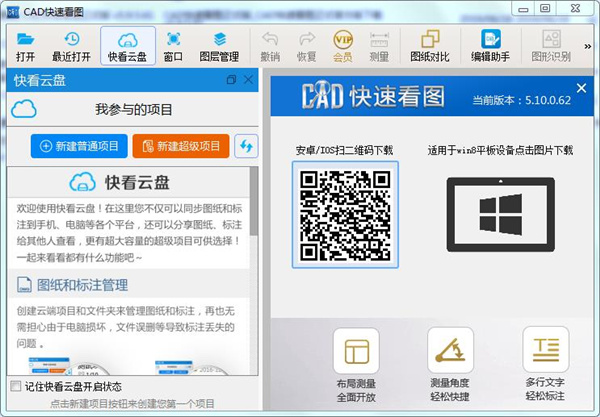
CAD快速看图功能介绍
1、极速—闪电启动速度,打开CAD图纸快人一步
2、全面—完整显示布局、图案填充、自动匹配所有字体乱码,无处可寻
3、高端—业内支持天正建筑、天正给排水、天正暖通、天正电气的CAD看图产品
5、服务—专业团队为您分享即时CAD看图服务,让您无后顾之忧
6、功能—易用的“所见即所得”的打印方式,自由设置打印范围
CAD快速看图软件特色
极小:只需20M左右的磁盘空间
极快:DWG图纸打开最快、显示最流畅
极简:界面极其简单,操作非常方便
中文和钢筋符号显示正确,无需安装任何字体
CAD快速看图使用教程
一、怎么正交
1、点击软件上方工具栏里的“画直线”,根据提示可知按下shift即可切换为正交模式
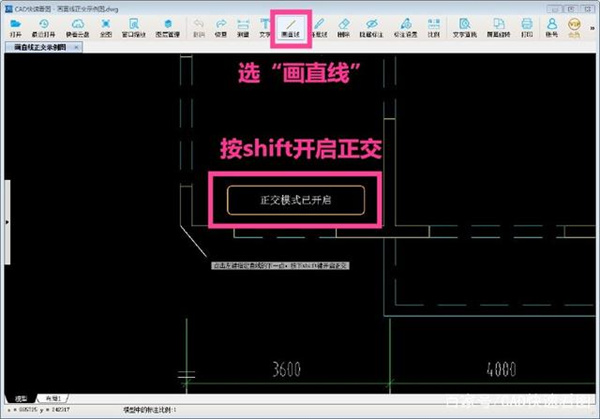
2、此时画出的线就是水平和竖直的了

转换图纸
1、首先知识兔打开一张新图:

2、点击菜单栏内的“会员选项”:
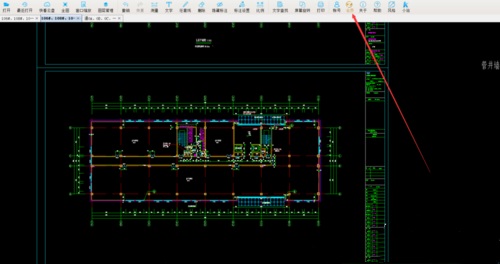
3、将弹出对话框:

4、选择cad图纸版本转换:

5、点击以后出现如图所示对话框,知识兔便可以在其中转换cad图纸版本,有04 07 13版本可以转换:
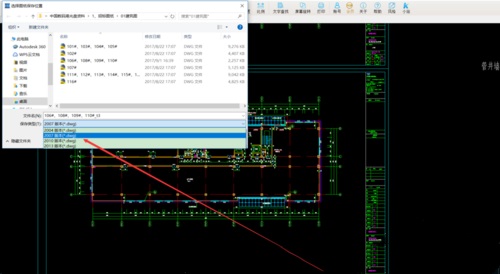
保存打印技巧
1、打开文件夹,找到你要打印的图纸。如下图。选中你要打印的图纸,点击右键弹出一个界面,选择打开方式,然后选择CAD快速看图。当然如果你已经提前设置了它是默认的打开方式,则可以直接双击打开。
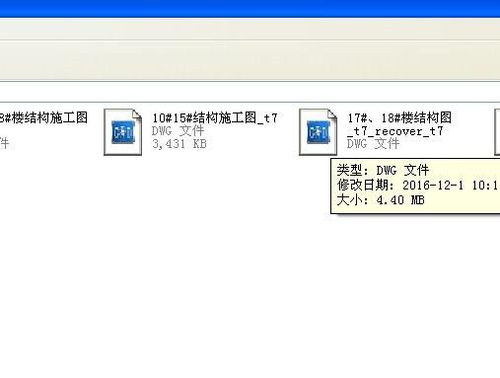
2、双击你选中的图纸文件之后,会打开CAD快速看图的软件,然后软件里面会出现你选中的那个图纸里面所有的内容,而且是缩小版的。如下图。
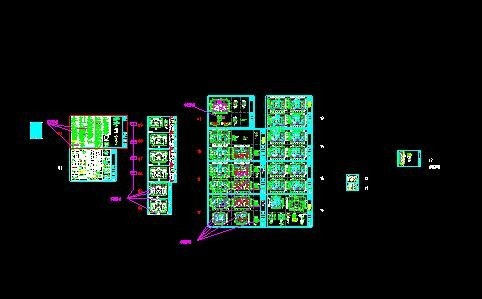
3、你可以通过滑动鼠标的滚轮来扩大和缩小图纸,滚轮往前滑动就是扩大,往后滑动就是缩小。然后按住鼠标左键,屏幕上出现一个小手图标可以拖拽图纸,即可以通过这个操作来浏览不同位置的图纸,然后可以找到你要打印的那部分。如下图。
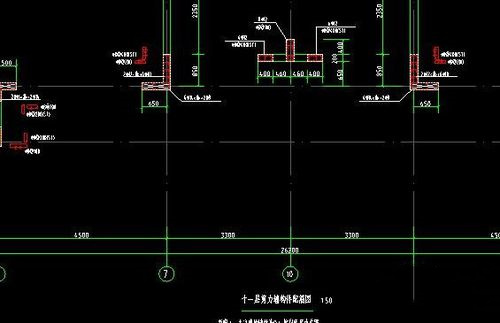
4、找到右上角上面的打印二字,点击打印。
5、点击打印之后,跳出下图界面。你可以根据粉色框内的提示来进行操作。白色区域就是你选择打印的所有范围。
6、点击框选打印范围,出现下图界面。你可以通过鼠标按住左键出现十字的图标,然后通过拖拽的方式来框选你要打印的范围。
7、通过上图的方式,。你要打印的范围都被边框包围。
8、点击左上角的打印设置,弹出一个对话框,你可以根据自己的需要来设置打印的页数,打印的纸张方向等。
9、如果你觉得这个图纸这样显示有些不清楚,可以在纯黑打印旁边的正方形里面打上对勾,则表示选中,然后图纸里面全部变成黑色。如下图。
10、如果你所有的事情都已经设置好,那么就可以点击开始打印来打印你需要的文件了。
CAD快速看图更新日志
1、增加文件管理功能
2、增加最近打开文件功能
3、突破天正电气图纸的直接显示
4、修复部分特殊字符显示不正确的问题
下载仅供下载体验和测试学习,不得商用和正当使用。
下载体验
